- Все изображения
- Фотографии
- Векторная графика
- Редакционное
- Видео
- Музыка
- Поиск по изображению
Поиск по изображению
Создаем в Photoshop фотоэффект в стиле киберпанк

В этом уроке я покажу вам, как создать эффект освещения в стиле киберпанк. Я постараюсь объяснить все максимально подробно, чтобы даже новички, впервые открывшие программу, смогли получить красивый результат.
Эффект на картинке выше мы будем создавать в рамках этого урока.

Скачать архив с материалами к уроку
Примечание: Автор использовал платные материалы. В архиве вы найдёте альтернативный вариант изображений для выполнения урока.
1. Подготовка документа
Шаг 1
- Фото должно быть в цветовом режиме RGB, 8 bits/channel (бит /канал). Чтобы проверить это, переходим Image – Mode (Изображение – Режим).
- Для получения качественного результата размер документа должен быть в пределах 2000-4500 пикселей в ширину/высоту. Для проверки переходим Image – Image Size (Изображение – Размер изображения).
- Фото должно быть фоновым слоев. Если это не так, применяем к нему Layer – New – Background from Layer (Слой – Новый – Фон из слоя).

Шаг 2
Теперь открываем панель Window – Actions (Окно – Операции) и в правом верхнем углу жмем на кнопку меню. Здесь выбираем New Set (Новый набор) и называем его «Киберпанк». Затем снова открываем это же меню и выбираем New Action (Новая операция). Называем новый экшен «Киберпанк».

2. Добавляем тонировку
Шаг 1
В этом разделе мы будем добавлять нужную тонировку на фото. Переходим Layer – New Adjustment Layer – Gradient Map (Слой – Новый корректирующий слой – Карта градиента). Называем этот слой «Тонировка 1».

Шаг 2
Теперь дважды кликаем по миниатюре корректирующего слоя и на панели Properties (Свойства) нажимаем на градиентную полосу, чтобы открыть редактор градиента. Цвет левого ползунка устанавливаем на 0000ff, а правого – на ff00ff.

Шаг 3
Переключаем режим наложения слоя на Soft Light (Мягкий свет) и уменьшаем непрозрачность до 70%.
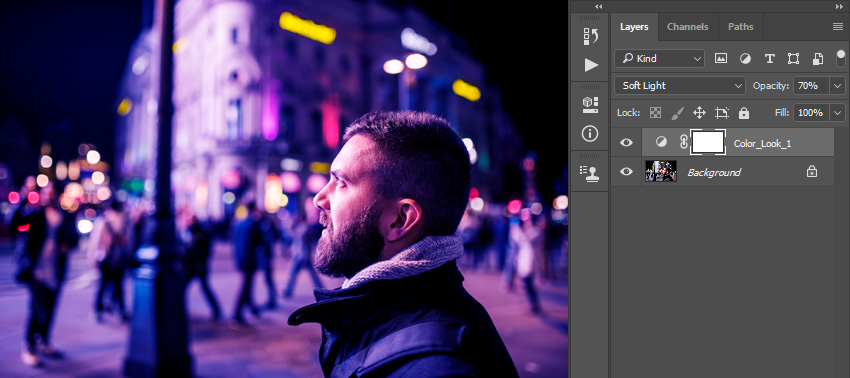
Шаг 4
Выбираем слой Background (Фон), переходим Layer – New Adjustment Layer – Hue/Saturation (Слой – Новый корректирующий слой – Цветовой тон/Насыщенность), чтобы добавить корректирующий слой. Называем его «Тонировка 2».

Шаг 5
Дважды кликаем по миниатюре этого слоя, чтобы открыть его настройки. По очереди выбираем каждый канал и настраиваем его:
- Reds – Красные
- Yellows – Желтые
- Greens – Зеленые
- Cyans – Голубые
- Blues – Синие
- Magentas – Фиолетовые

Шаг 6
Выбираем слой Background (Фон), переходим Layer – New Adjustment Layer – Photo Filter (Слой – Новый корректирующий слой – Фото-фильтр), чтобы добавить корректирующий слой. Называем его «Тонировка 3».

Шаг 7
Дважды кликаем по миниатюре корректирующего слоя и на панели свойства выбираем Cooling Filter (80) (Холодный фильтр), устанавливаем Density (Плотность) на 25% и ставим галочку напротив Preserve Luminosity (Сохранить свечение).

3. Финальная коррекция
Шаг 1
В этом разделе мы внесем финальные корректировки в эффект. Выбираем слой «Тонировка 1» и жмем клавишу D, чтобы сбросить все цвета на стандартные черный и белый. Затем переходим Layer – New Adjustment Layer – Gradient Map (Слой – Новый корректирующий слой – Карта градиента). Называем слой «Общая контрастность».
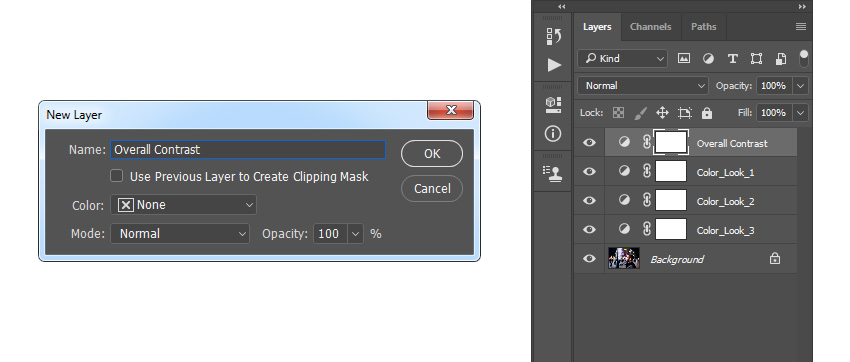
Шаг 2
Переключаем режим наложения этого слоя на Luminosity (Яркость) и уменьшаем непрозрачность до 80%.
Шаг 3
Переходим Layer – New Adjustment Layer – Vibrance (Слой – Новый корректирующий слой – Сочность). Называем этот слой «Общая насыщенность».

Шаг 4
Дважды кликаем по миниатюре корректирующего слоя и настраиваем его. Устанавливаем Vibrance (Сочность) на +25 и Saturation (Насыщенность) – на +10.
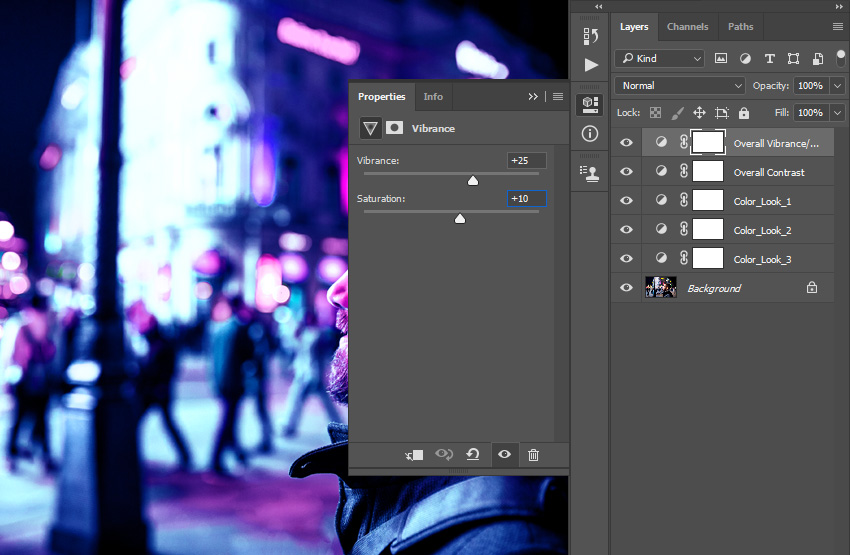
Шаг 5
После этого добавляем следующий корректирующий слой Layer – New Adjustment
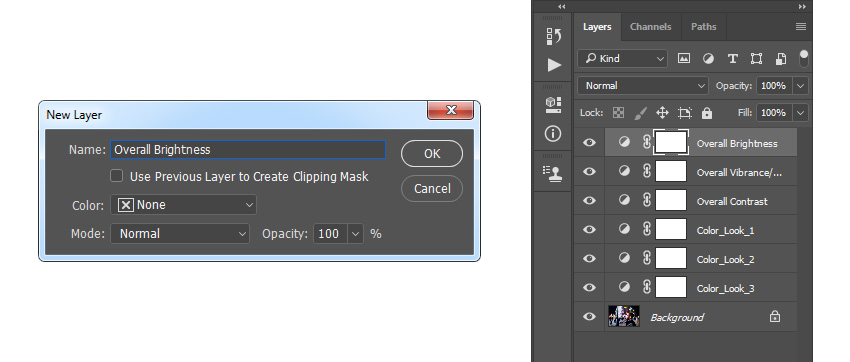
Шаг 6
Дважды кликаем по миниатюре корректирующего слоя и вводим настройки, как на скриншоте ниже.

Шаг 7
Жмем сочетание клавиш Ctrl+Shift+Alt+E, чтобы объединить все видимые слои на отдельном новом. Затем комбинацией Ctrl+Shift+U обесцвечиваем его. Применяем к слою Filter – Other – High Pass (Фильтр – Другое – Краевой контраст) и устанавливаем Radius (Радиус) на 2 пикселя.
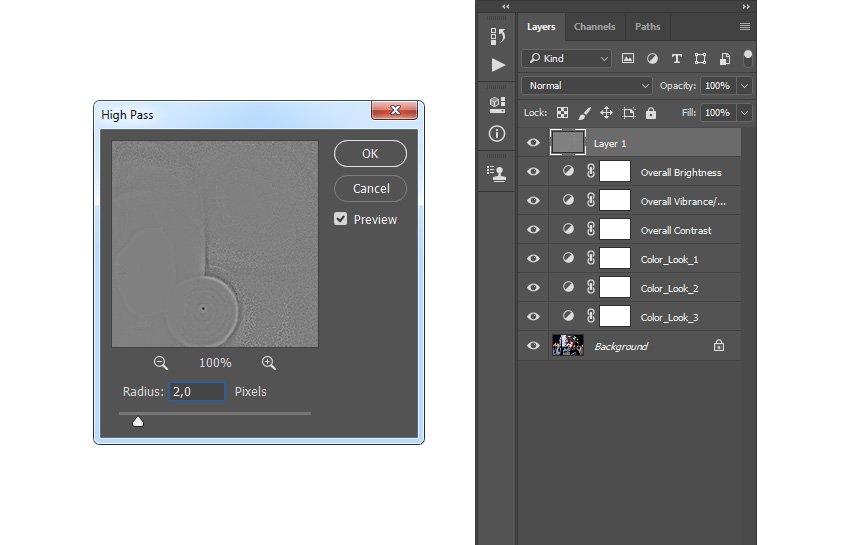
Шаг 8
Переключаем режим наложения слоя на Hard Light (Жесткий свет) и уменьшаем непрозрачность до 80%. Называем этот слой «Общая резкость».

Готово!
Поздравляю, у вас получилось и вы добрались до конца урока! Теперь вы знаете, как создать неоновое освещение в стиле киберпанк. Вот так выглядит финальный результат:

Если вы хотите получить более продвинутый результат всего лишь за пару кликов мышкой, тогда советую попробовать мой экшен Cyberpunk.
С помощью этого экшена можно создать такое же освещение быстрее и проще! Достаточно открыть нужное фото и запустить экшен. Далее всю работу программа выполнит за вас и в конце вы получите многослойный и настраиваемый результат.
По ссылке можете посмотреть подробную видео инструкцию по работе с экшеном и настройке результата.
А если вы хотите создать текстовый эффект в стиле киберпанк, тогда попробуйте другой экшен – Cyberpunk 80s Retro Text Effects.

Автор: Marko Kožokar
Создание эффект Киберпанка в Photoshop
Эффект Киберпанка отличается яркими красками, как правило, двумя или тремя цветами с их оттенками. В целом же, это создание иллюзии того, что герои сцены находится близ неоновых вывесок, светильников и так далее, хотя по факту их там может и не быть вовсе. И что еще интересно – цвета не обязательно могут быть синий+пурпур или синий+зелёный. Сочетания могут быть разные, вплоть до чёрного+голубого или светло-голубого, зелёного с темно-фиолетовым и так далее. Контраст и яркость – залог хорошего результата.
В этом уроке вы узнаете, как создать эффект Киберпанка в Photoshop. Мы объясним вам всё настолько подробно, что каждый из вас, читатели, сможет создать эффект, даже если открыли Photoshop в первый раз.
Не забывайте делиться своими работами и задавать вопросы 🙂
Подготовка
- Выберите нужное вам изображение. Очень желательно, чтобы оно было без фильтров (или с минимальным количеством) и большого размера (более 2000 px в ширину). С маленькой или плохого качества картинкой будет труднее работать.
- Открывайте его в Photoshop и установите режим в RGB 8 бит/канал (RGB Color mode, 8 Bits/Channel).
![]()
Важно! Для каждой фотографии значения переменных всегда разные, и использовать везде всё одинаково не получится. Подбирайте то, что будет лучшим для вашего изображения.
Создание эффекта Киберпанка
Этап 1
Добавим нашей фотографии цветов. Перейдите в Слои (Layer) -> Новый корректирующий слой (New Adjustment Layer) -> Карта градиента (Gradient Map). Внизу панели есть кружочек, по нему клик и увидите множество возможностей. Мы с ними почти со всеми будем работать.
![]()
Этап 2
Теперь дважды кликните на миниатюре этого слоя, а затем на панели Свойства (Properties) кликните по градиенту, чтобы открыть панель Редактор градиентов (Gradient Editor). Введите параметры ниже для синего и сиренево-розового цветов: 0000ff и ff00ff.
Этап 3
Измените режим наложения этого слоя на Мягкий свет (Soft Light) и установите Непрозрачность (Opacity) на 70%. У вас может быть больше данное значение, может меньше или вообще не потребуется использоваться Непрозрачность.
![]()
Этап 4
Теперь выделяем слой с изображением и добавляем корректирующий слой Цветовой тон/Насыщенность (Hue/Saturation).
Важно. Этот слой должен находиться под слоем Карта градиента (Gradient Map).
![]()
Этап 5
Дважды кликайте миниатюру этого слоя и введите настройки ниже на панели Свойства (Properties). Мы показываем то, что подходит для нашего изображения. У вас может быть другая картинка, поэтому и значения будут иными. В чём суть? Акцентировать внимание зрителя на розовых цветах, также нужно «вытянуть» голубые и синие, убрать зелёные и жёлтые.
Важно! Играя с оттенками и яркостью, не допускайте появления артефактов, чужеродных цветов или пятен. Смотрите внимательнее и чаще отводите глаза от монитора, чтобы дать взгляду отдохнуть.
Этап 6
Теперь выберите снова фоновый слой и добавьте корректирующий слой Фотофильтр (Photo Filter).
Важно. Этот слой должен находиться под Цветовой тон/Насыщенность (Hue/Saturation)
Дважды клика те по миниатюре и в окне Свойства (Properties) выберите Холодный фильтр (80) (Cooling Filter (80) и установите Плотность на 28%. Чем больше этот показатель, тем синего больше и белый ярче, а розовый станет тусклее. Смотрите, что именно вам подойдёт.
![]()
В целом, мы закончили. Но это изображение можно улучшить. Особенность улучшения в том, что поначалу и во время работы оно сильно заметно не будет. Но когда начнете сравнивать «было/стало» заметите реальные изменения. Вот такой вот казус.
Улучшение эффекта Киберпанка
Этап 1
Выделяем наш слой Карта градиента(Gradient Map) (первый он у нас) и добавляем над ним корректирующий слой Карта градиента(Gradient Map) и назовём его «Контраст». Градиент выбираем от черного к белому и ставим режим наложения слоя Яркость (Luminosity), непрозрачность по выбору.
![]()
Этап 2
Сверху добавляем корректирующий слой Яркость/Контрастность (Vibrance/Saturation) и назовем его Насыщенность. В данном случае именно яркость и контраст сделают цвета яркими и жгучими.
![]()
Этап 3
Сверху добавляем корректирующий слой Уровни (Levels) и назовем его Яркость. Поиграйте с ползунками и добейтесь того, чтобы изображение в целом было сочным и немного (совсем чуть-чуть) резало глаза от обилия яркого света от светильников. В этом особенность эффекта.
![]()
Этап 4
Выделите все рабочие слои + само изображение оригинальное и нажмите на клавиатуре Control+Alt+Shift+E. Это сочетание создаст общее готовое изображение на отдельном слое. Теперь работать будем с ним.
Этап 5
Выделите данный слой и нажмите Control+Shift+U, чтобы обесцветить его. Переходите в Фильтр (Filter)-> Другое (Other) -> Цветовой контраст (High Pass) и установите параметр Радиус в 2 пикселя. Это для нашего варианта. Ваша задача подчеркнуть границы объектов, поэтому посмотрите, может и большее значение потребуется. Установите режим наложения слоя Жесткий свет (Hard Light).
Хотите продолжить изучение фотошоп? Советуем пройти курс Фотошоп с нуля 4.0
Итог
Таким несложным способом с помощью манипуляций только с корректирующими слоями мы получили изображение с эффектом Киберпанка.
![]()
Мы подготовили еще результаты такой работы, сравните оригиналы и конечный вариант. Обратите внимание, что изображения по яркости и цветам разные, поэтому вначале мы и говорили о том, что все значения непрозрачности и иных параметров разные должны быть. Наша цель – показать общий план действий.
Вы также можете добавить Фильтры Масленой краски, Обводка краев, Резкости, сделать эффект комикса или как его еще называют GTAV – вариантов много и эффект Киберпанк сам по себе – это не только псевдоэффект Дуплекса.
15 цветовых палитр в стиле киберпанк
Каждый год Depositphotos выпускает проект о визуальных трендах с обзором тенденций будущего года. Для 2020 года мы выделили 10 трендов в основных направлениях визуальной коммуникации: дизайне, рекламе, фотографии и маркетинге. Эти тренды определили общественные движения, культурные тенденции, юбилеи и события, которые произойдут в ближайшие месяцы.
Слоган проекта “Будущее близко” подчеркивает футуристический характер трендов, которые сформируют креативную индустрию в 2020 году. Среди самых ярких и сложных – неоновая антиутопия. Этот тренд тесно связан с выпуском видеоигры Cyberpunk 2077. Но он выйдет далеко за рамки диджитал-сферы, повлияет на художников и дизайнеров по всему миру.
Чтобы показать вам тренд неоновой антиутопии и его эстетику, мы создали 15 цветовых палитр в стиле киберпанк. Они помогут создать необычные проекты, вдохновленные утопическим миром.
Что такое киберпанк
Если коротко, киберпанк – жанр научной фантастики. Он показывает утопический мир, где правят технологии, и подпольную жизнь общества, управляемого электроникой. Неудивительно, что чаще всего этот жанр ассоциируется с видеоиграми, компьютерами, игровыми автоматами и приставками.
Об эстетике киберпанка
Согласно книге “Киберпанк и визуальная культура”, эстетика киберпанка определяется тремя показателями:
- форма – в частности, геометрическая;
- цвет – яркий неоновый, чаще всего красный и синий;
- пространство – темное, подземное, но при этом передает условия реального мира.
Этот жанр питает воображение многих, кто занимается созданием футуристического дизайна. Возьмите на вооружение эту информацию и используйте наши цветовые палитры в стиле киберпанк. Это поможет вашим работам выделиться среди множества примеров минималистичного дизайна и быть трендовыми в 2020 году.
Цветовые палитры в стиле киберпанк для антиутопических (или утопических) проектов










Стиль Киберпанк фото
В предыдущих статьях, которые были посвящены стилям живописи и фотографии, мы затрагивали такую тему, как Стимпанк. Надеюсь, вы помните, что это такое и какое смысловое значение несёт. На этот раз мы разберём другой, немного схожий со стимпанком стиль как живописи, так и фотографии и даже кино, который называется – Киберпанк.
Наверняка многие слышали слово киберпанк, но не смогли его понять. Слышится довольно грозно и при упоминании этого названия приходят на ум панки с ирокезами. Отчасти это так и есть, но с некоторыми отклонениями. Киберпанк (cyberpunk) – это один из жанров научной фантастики. Состоит из двух слов: Кибернетика (cybernetics) – наука о передачи информации в различных системах (машины, общество) и Панк (punk) – молодёжное движение, основанное на критическом отношении к обществу, закону и власти.
Термин Киберпанк впервые использовал для названия своего рассказа писатель Брюс Бетке в 1983 году. Вся сущность этого жанра относится к так называемой антиутопии, т.е. мир будущего, где высокие технологии сочетаются с глубоким упадком общества. Как правило, если это касается литературы и ли кино, в киберпанке часто задействуются отчуждённые одиночки, которые живут в самом низу общества посреди вездесущих компьютерных технологий и модификаций человеческого тела. Практически неотъемлемым атрибутом киберпанка являются хакеры, искусственный интеллект, киборги, биороботы, виртуальная реальность, беспринципные и безжалостные мегакорпорации, которые ни во что не ставят человеческую жизнь ради достижения новых технологических успехов.
Я думаю, вам уже стало понятно и ясно что такое киберпанк. Вы наверняка вспомнили несколько фильмов, как то: Робокоп, Джонни Мнемоник, Эквилибриум, Искусственный разум, Вспомнить всё, Бегущий человек, Потрошители, Суррогаты, Корпорация «Бессмертие», Судья Дредд и другие. В этом же стиле творили многие писатели, такие, как: Роберт Шекли, Айзек Азимов и т.п.
Знаете ли вы что такое боке? Если вы хотите познакомиться с этим эффектом, который применяют профессиональные фотографы, и узнать о нём больше, тогда добро пожаловать на сайт 100 Secrets Photography.
Далее вас ждёт подборка профессиональных фото, которая выполнена в жанре Киберпанк, для того, что бы вы имели представление о том, каков может быть этот стиль в фотографии и изобразительных искусствах.




























Cyberpunk изображений, стоковые фото & векторов
Вы в настоящее время используете более старый браузер, и ваш опыт может быть неоптимальным. Пожалуйста, рассмотрите возможность обновления. Выучить больше. ImagesImages homeCurated collectionsPhotosVectorsOffset ImagesCategoriesAbstractAnimals / WildlifeThe ArtsBackgrounds / TexturesBeauty / FashionBuildings / LandmarksBusiness / FinanceCelebritiesEditorialEducationFood и DrinkHealthcare / MedicalHolidaysIllustrations / Clip-ArtIndustrialInteriorsMiscellaneousNatureObjectsParks / OutdoorPeopleReligionScienceSigns / SymbolsSports / RecreationTechnologyTransportationVectorsVintageAll categoriesFootageFootage homeCurated collectionsShutterstock SelectShutterstock ElementsCategoriesAnimals / WildlifeBuildings / LandmarksBackgrounds / TexturesBusiness / FinanceEducationFood и DrinkHealth CareHolidaysObjectsIndustrialArtNaturePeopleReligionScienceTechnologySigns / SymbolsSports / RecreationTransportationEditorialAll categoriesEditorialEditorial homeРазвлеченияНовостиРояльностьСпортМузыкаМузыкальный домПремиумБитИнструментыИнструменты редактора шаттеровМобильные приложенияПлагинИзображение изменения размеровФайл-конвертерКоллаж создательЦветные схемыБлог ГлавнаяДизайнВидеоКонтракторНовостиPremiumBeat blogEnterprisePric ing
Войти
Зарегистрироваться
Меню
ФильтрыВсе изображения- Все изображения
- Фотографии
- Векторы
- Иллюстрации
- Редакция
- Кадры
- Музыка
- Поиск по изображению
Киберпанк
Поиск по image
- Сортировать по
Наиболее актуально
Свежий контент
- Тип изображения
Все изображения
Фотографии
Векторы
Иллюстрации
1. Скажите, пожалуйста, размер и формат. до, размером 20 МБ.
2. Сколько фотографий я могу отправить?
Вы можете подать 1 запись.
3.Можно ли отправить отредактированные фотографии? В какой степени фотографии можно редактировать?
Да. Допускаются только легкие правки, например, настройка цвета или световой фильтр.Если ваша фотография отредактирована, обязательно загрузите оригинальную, неотредактированную фотографию для проверки.
4. Возможно ли групповое подчинение?
Возможно, однако одна фотография имеет право только на один приз.
5. Какой период подачи заявок?
Вы можете отправить свою фотографию с 14 октября по 16 декабря 23:59 CET.
6.После подачи заявки можно ли разместить мою работу в социальных сетях?
Абсолютно! Обязательно используйте #CaptureCyberpunk или #PhotosFromNightCity при публикации! 🙂
7.Могу ли я подать заявку под ником?
Да. Вы можете подписать свои фотографии, используя свое настоящее имя, псевдоним или анонимно — это полностью ваше дело. Нам понадобится ваше настоящее имя в целях конкурса, но мы не будем показывать его публично без вашего разрешения.
8. Как будут выбраны победители?
Все фотографии, соответствующие техническим требованиям, будут рассмотрены жюри. Победители будут выбраны исходя из креативности, оригинальности и общего качества работы.
Победители открытого (публичного) голосования будут выбраны членами сообщества на официальном сайте конкурса (исходя из количества голосов).
9.Могу ли я отозвать заявку?
Да. Чтобы отозвать заявку, отправьте нам электронное письмо по адресу [email protected] с адреса электронной почты, используемого для отправки вашей заявки. Пожалуйста, имейте в виду, что вы не сможете отправлять другие материалы с этого адреса электронной почты после его отзыва.
10. Будете ли вы использовать мою фотографию позже?
Мы можем опубликовать вашу фотографию позже в одной из наших учетных записей в социальных сетях, особенно если вы выиграли!
11.Правила и положения
Полный набор правил и положений для конкурса фотографий Cyberpunk 2077 доступен здесь
.
,
